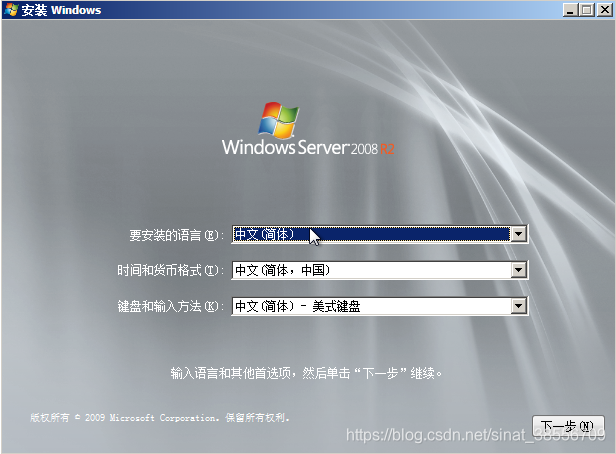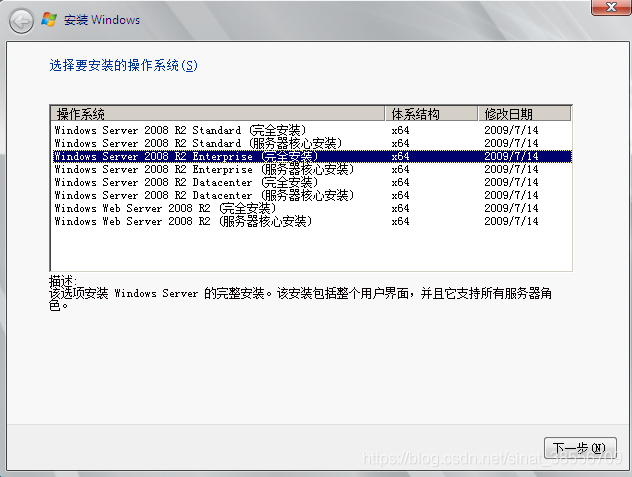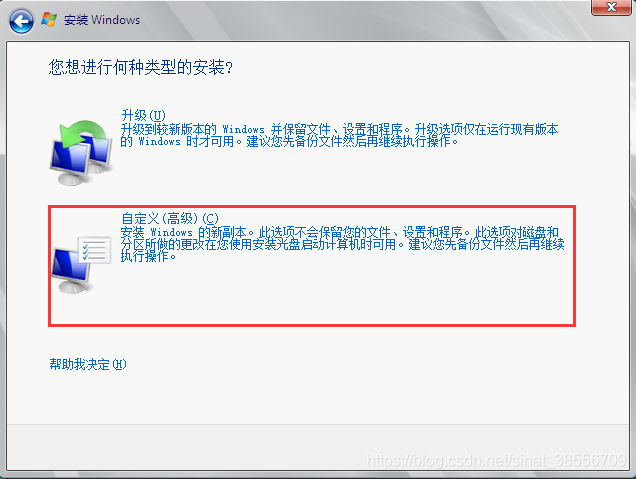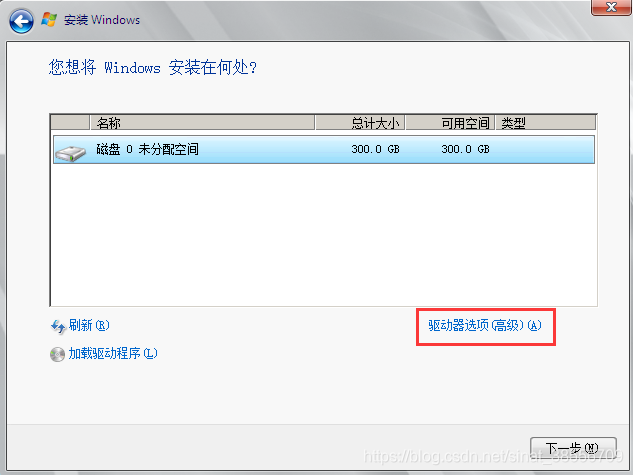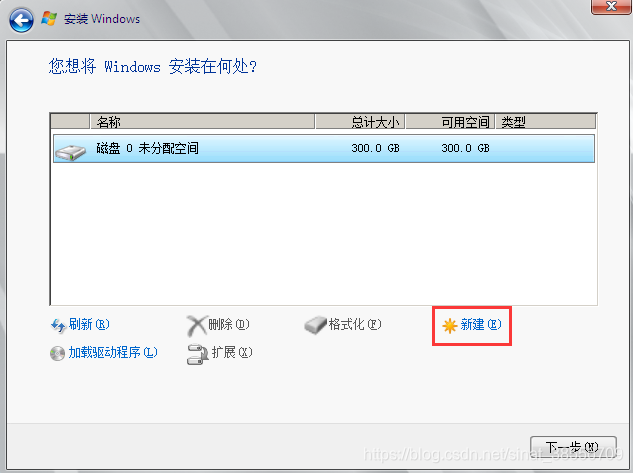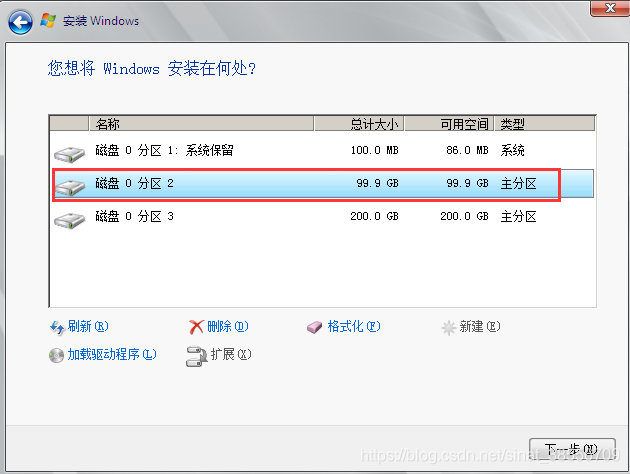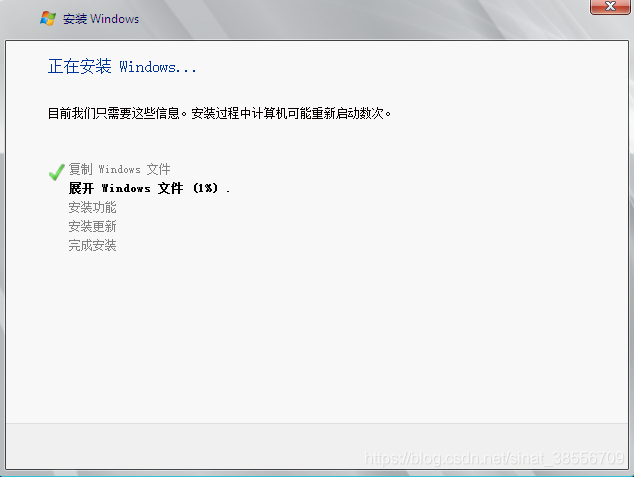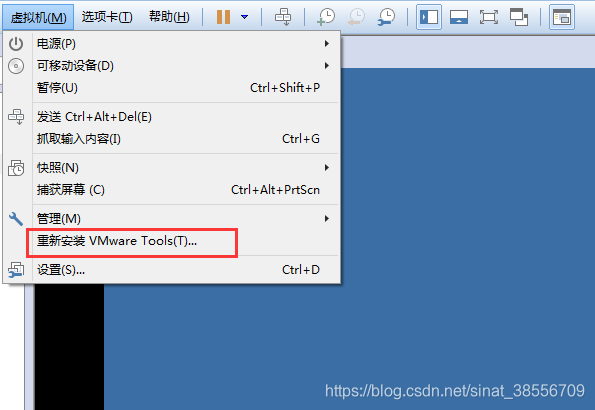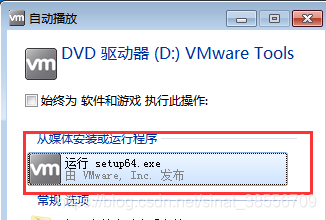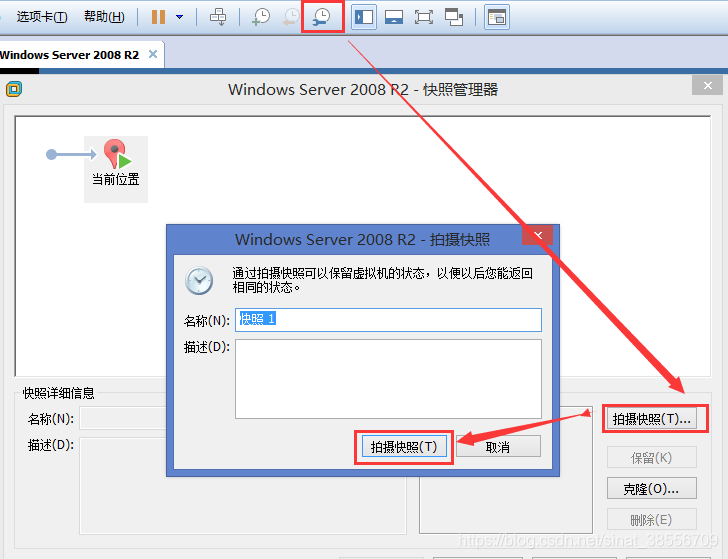1、安装过程,如下图所示
(1)选择安装语言、时间、键盘输入,默认即可
(2)点击现在安装
(3)选择你要安装的版本,这里选择完整版的企业版 安装
(4)接受许可
(5)安装方式的选择,这里选择 自定义
升级:如果之前的系统是低版本,想升级到2008R2,可以选择此选项
自定义:如果是第一次安装,请选择自定义
(6)安装之前要先对磁盘进行分区,这里选择 驱动器选项(高级)
(7)然后点击 新建,如图
(8)这里要注意,安装系统到C盘,必须选择这个分区,如图
(9)点击下一步,就可以自己进行安装,安装时间一般30分钟左右,可能反复重启几次
(10)安装完成重启之后,会显示第一次登陆更改初始密码
(11)会提示:密码成功修改,请保管你的密码
(12)更改完成之后,就可以进入到桌面
2、安装VMware-Tools
VMware-Tools的作用:虚拟机可以自适应大小、分辨率等等,主机和虚拟机之间可以相互通信,相互传输文件,复制粘贴
电脑中会自动运行安装程序,点击 ”运行setup64.exe"
与一般程序安装一样,下一步就好了,采用“典型安装”就好。安装完之后会要求重启。重启之后就好了。
3、激活系统
刚安装完成的Windows Server 2008 R2是没有激活的,还需要执行激活程序。下载Windows Loader.exe激活程序
4、保存快照,这样在之后如果系统崩溃,可以直接回到初始界面